Как удалить Skype для бизнеса в Windows 10
[ad_1]
Если «Skype для бизнеса» вызывает проблемы, вы можете либо удалить программу, либо предотвратить ее автоматический запуск на вашем компьютере.
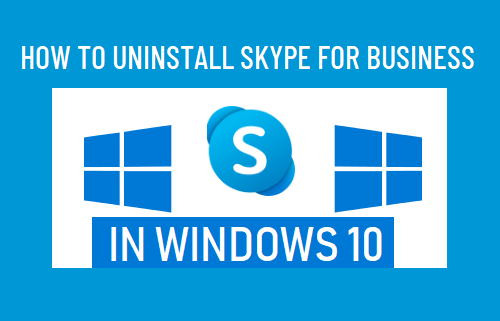
Удалить Skype для бизнеса
Skype для бизнеса либо входит в состав операционной системы Windows 10, либо входит в состав определенных версий программы Office 365.
Если ваш компьютер стал шумным и работает медленно, проблема, скорее всего, связана с тем, что Skype для бизнеса работает в фоновом режиме и потребляет слишком много ресурсов на вашем компьютере.
Вы можете надеяться улучшить производительность своего компьютера, запретив автоматический запуск приложения Skype на вашем компьютере, а также удалив Skype для бизнеса.
1. Отключите автоматический запуск и вход в Skype для бизнеса.
Самый простой способ предотвратить проблемы Skype для бизнеса на вашем компьютере — это запретить программе автоматически запускаться на вашем компьютере.
1. Открытым Skype для бизнеса и войдите в свою учетную запись (если вы еще не вошли в систему).
2. После входа в систему нажмите Skype. Значок настроек > выберите Инструменты и нажмите на Опции в боковом меню.
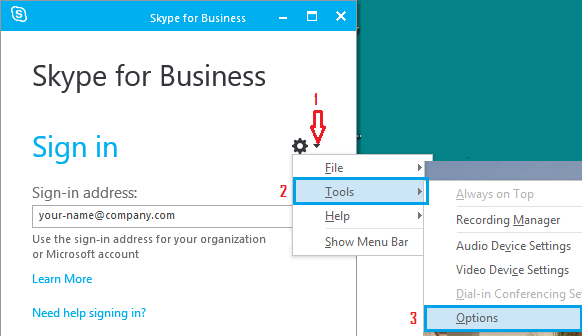
3. На экране параметров выберите Личные вкладка на левой панели. На правой панели снимите флажок Автоматически запускать приложение при входе в Windows и Запустите приложение на переднем плане опции.
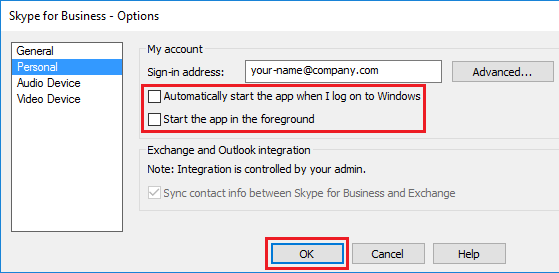
4. Нажмите на В ПОРЯДКЕ чтобы сохранить эти настройки на вашем компьютере.
5. Нажмите на Skype Значок настроек снова и на этот раз выберите Файл и нажмите на Выход.
После этого вы больше не обнаружите, что Skype для бизнеса запускается с вашим компьютером и потребляет ресурсы на вашем компьютере, работая в фоновом режиме.
2. Удалите Skype для бизнеса с помощью настроек.
Если вы не хотите использовать Skype для бизнеса, можно полностью удалить Skype для бизнеса со своего компьютера.
Этот метод требует, чтобы вы сначала удалили данные для входа в Skype, а затем удалили приложение с помощью панели управления.
1. Запуск Skype для бизнеса на вашем компьютере и Выход программы.
2. На экране входа нажмите Удалить мои данные для входа ссылка на сайт.
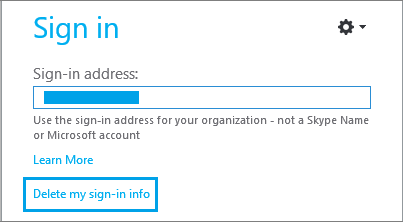
Это очистит кеш профиля пользователя в Skype для бизнеса, а также отключит автоматический вход при запуске Skype на вашем компьютере.
После этого вы сможете удалить Skype для бизнеса со своего компьютера, как и любое другое приложение или программу, перейдя в Настройки или из Панели управления.
3. Перейти к Настройки > Программы > выберите Skype для бизнеса и нажмите на Удалить вариант.
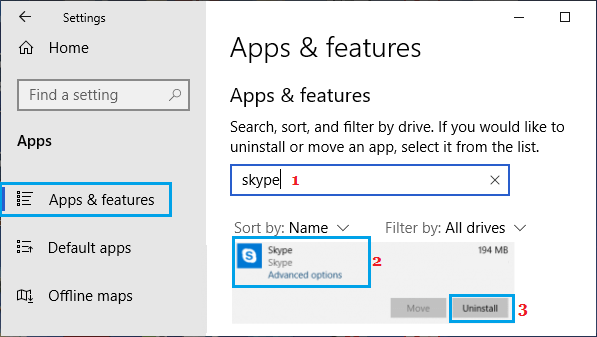
3. Удалите Skype для бизнеса с помощью панели управления.
Если вы предпочитаете использовать панель управления, вы можете выполнить следующие действия, чтобы удалить Skype для бизнеса с помощью панели управления.
1. Открытым Skype для бизнеса и Выход программы.
2. На экране входа нажмите Удалить мои данные для входа ссылка на сайт.
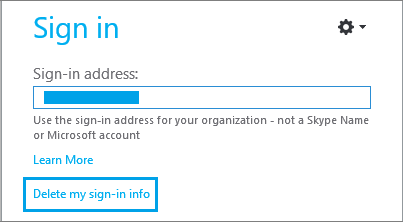
3. Откройте панель управления> перейдите к Программ > Программы и особенности > Удалить или изменить программу.
4. На следующем экране выберите Skype для бизнеса и нажмите на опцию Удалить.
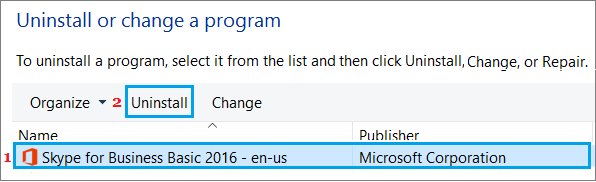
Примечание: Если вы не видите Skype для бизнеса в списке, это означает, что Skype для бизнеса, установленный на вашем компьютере, интегрирован с Office 365 и не может быть удален.
- Как скрыть фон во время видеозвонков по Skype
- Как запретить автоматический запуск Skype на Mac
[ad_2]
